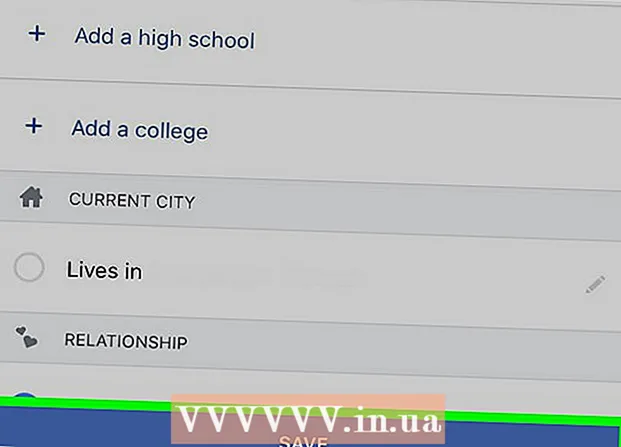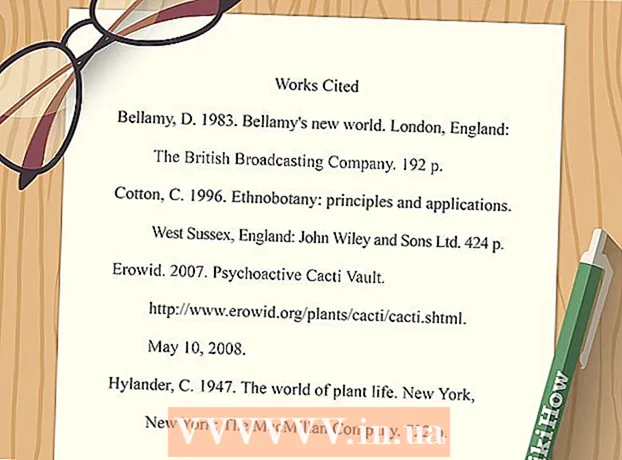Autor:
Ellen Moore
Erstelldatum:
15 Januar 2021
Aktualisierungsdatum:
29 Juni 2024

Inhalt
- Schritte
- Methode 1 von 3: Online-Konverter
- Methode 2 von 3: Aiseesoft Video Converter
- Methode 3 von 3: WinAVI-Konverter
Die Windows Media Video (WMV)-Datei ist ein komprimiertes Videoformat, das von Microsoft auf verschiedenen Windows-Geräten verwendet wird. Mit Videokonvertern wie Online Convert, Aiseesoft Video Converter und WinAVI können WMV-Dateien zur Wiedergabe auf Nicht-Windows-Geräten in MP4 konvertiert werden.
Schritte
Methode 1 von 3: Online-Konverter
 1 Rufen Sie die Videokonverter-Seite auf, indem Sie auf Folgendes gehen: https://video.online-convert.com/ru/convert-to-mp4.
1 Rufen Sie die Videokonverter-Seite auf, indem Sie auf Folgendes gehen: https://video.online-convert.com/ru/convert-to-mp4.  2 Klicken Sie auf Durchsuchen und wählen Sie die WMV-Datei aus, die Sie in MP4 konvertieren möchten.
2 Klicken Sie auf Durchsuchen und wählen Sie die WMV-Datei aus, die Sie in MP4 konvertieren möchten. 3 Passen Sie die Videoeinstellungen im Abschnitt "Erweiterte Einstellungen" an und klicken Sie dann auf "Datei konvertieren". Die Online-Konvertierungsseite konvertiert die WMV-Datei automatisch in MP4 und lädt sie direkt auf Ihren Computer herunter.
3 Passen Sie die Videoeinstellungen im Abschnitt "Erweiterte Einstellungen" an und klicken Sie dann auf "Datei konvertieren". Die Online-Konvertierungsseite konvertiert die WMV-Datei automatisch in MP4 und lädt sie direkt auf Ihren Computer herunter.
Methode 2 von 3: Aiseesoft Video Converter
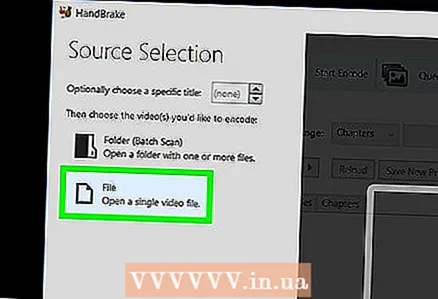 1 Besuchen Sie die offizielle Website von Softonic unter: http://aiseesoft-total-video-converter.en.softonic.com/.
1 Besuchen Sie die offizielle Website von Softonic unter: http://aiseesoft-total-video-converter.en.softonic.com/. 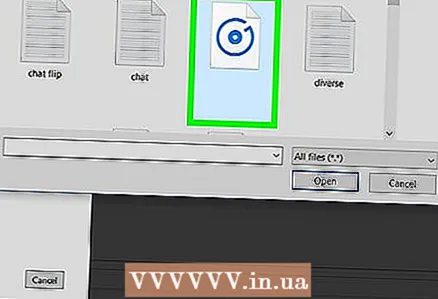 2 Laden Sie Aiseesoft Video Converter auf Ihren Windows- oder Mac-Computer herunter.
2 Laden Sie Aiseesoft Video Converter auf Ihren Windows- oder Mac-Computer herunter. 3 Doppelklicken Sie auf das Installationsprogramm und befolgen Sie die Anweisungen auf dem Bildschirm, um Aiseesoft Video Converter auf Ihrem Computer zu installieren. Wenn die Installation abgeschlossen ist, wird die Anwendung automatisch gestartet.
3 Doppelklicken Sie auf das Installationsprogramm und befolgen Sie die Anweisungen auf dem Bildschirm, um Aiseesoft Video Converter auf Ihrem Computer zu installieren. Wenn die Installation abgeschlossen ist, wird die Anwendung automatisch gestartet. 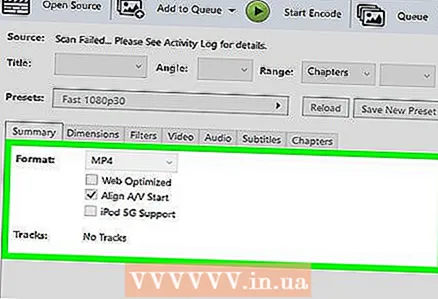 4 Klicken Sie in der oberen linken Ecke des Videokonverters auf „Datei hinzufügen“.
4 Klicken Sie in der oberen linken Ecke des Videokonverters auf „Datei hinzufügen“.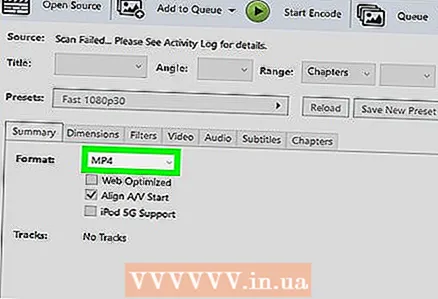 5 Wählen Sie die WMV-Datei aus, die Sie in MP4 konvertieren möchten.
5 Wählen Sie die WMV-Datei aus, die Sie in MP4 konvertieren möchten.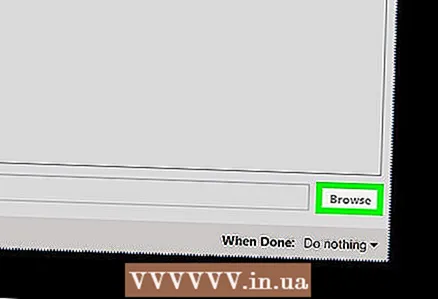 6 Wählen Sie „MP4“ aus dem Dropdown-Menü „Profil“ unten im Aiseesoft-Fenster.
6 Wählen Sie „MP4“ aus dem Dropdown-Menü „Profil“ unten im Aiseesoft-Fenster.- Wenn Sie die MP4-Datei auf einem bestimmten Gerät anzeigen möchten, klicken Sie auf „Einstellungen“, wählen Sie Ihr Gerät aus und wählen Sie dann „MP4“. Wenn Sie beispielsweise eine MP4-Datei auf der PlayStation 3-Spielkonsole ansehen möchten, klicken Sie auf "Einstellungen", wählen Sie "PS3" als Gerät und wählen Sie "MP4".
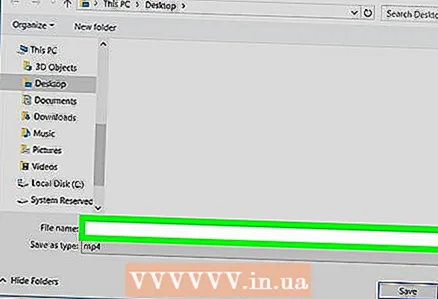 7 Klicken Sie auf „Konvertieren“. Aiseesoft Video Converter konvertiert WMV-Dateien automatisch in MP4.
7 Klicken Sie auf „Konvertieren“. Aiseesoft Video Converter konvertiert WMV-Dateien automatisch in MP4.
Methode 3 von 3: WinAVI-Konverter
 1 Gehen Sie zur WinAVI-Website, indem Sie auf: http://www.winavi.com/wmv-to-mp4.htm.
1 Gehen Sie zur WinAVI-Website, indem Sie auf: http://www.winavi.com/wmv-to-mp4.htm.  2 Klicken Sie auf den Link "WinAVi All-In-One Converter" neben dem Punkt "Step1".
2 Klicken Sie auf den Link "WinAVi All-In-One Converter" neben dem Punkt "Step1". 3 Speichern Sie die Datei auf Ihrem Desktop und doppelklicken Sie dann darauf, um die Installation zu starten.
3 Speichern Sie die Datei auf Ihrem Desktop und doppelklicken Sie dann darauf, um die Installation zu starten.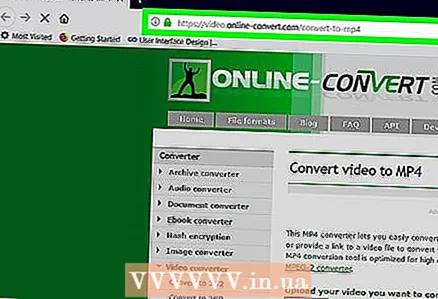 4 Folgen Sie den Anweisungen auf dem Bildschirm, um WinAVI Video Converter auf Ihrem Computer zu installieren. Die Anwendung wird automatisch gestartet, wenn die Installation abgeschlossen ist.
4 Folgen Sie den Anweisungen auf dem Bildschirm, um WinAVI Video Converter auf Ihrem Computer zu installieren. Die Anwendung wird automatisch gestartet, wenn die Installation abgeschlossen ist.  5 Klicken Sie oben im WinAVI-Fenster auf die Schaltfläche "Dateien hinzufügen".
5 Klicken Sie oben im WinAVI-Fenster auf die Schaltfläche "Dateien hinzufügen".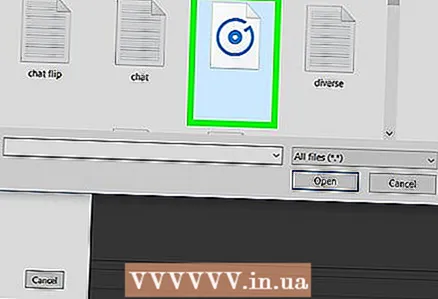 6 Wählen Sie die WMV-Datei aus, die Sie in MP4 konvertieren möchten.
6 Wählen Sie die WMV-Datei aus, die Sie in MP4 konvertieren möchten.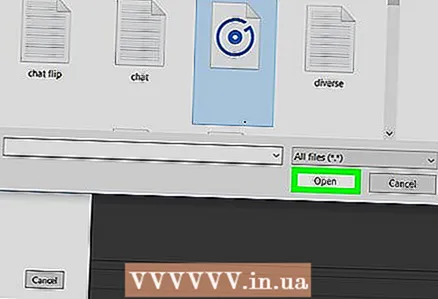 7 Klicken Sie auf "Gemeinsame Videodatei" und wählen Sie "MP4-Datei".
7 Klicken Sie auf "Gemeinsame Videodatei" und wählen Sie "MP4-Datei". 8 OK klicken. Die WMV-Datei wird in der WinAVI-Dateiliste angezeigt.
8 OK klicken. Die WMV-Datei wird in der WinAVI-Dateiliste angezeigt. 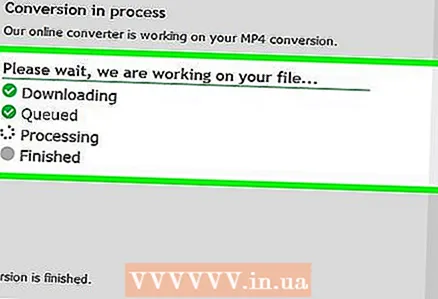 9 Konfigurieren Sie die Videoeinstellungen im Abschnitt "Erweitert" und klicken Sie dann auf "Start". WinAVI konvertiert WMV-Dateien in MP4.
9 Konfigurieren Sie die Videoeinstellungen im Abschnitt "Erweitert" und klicken Sie dann auf "Start". WinAVI konvertiert WMV-Dateien in MP4.